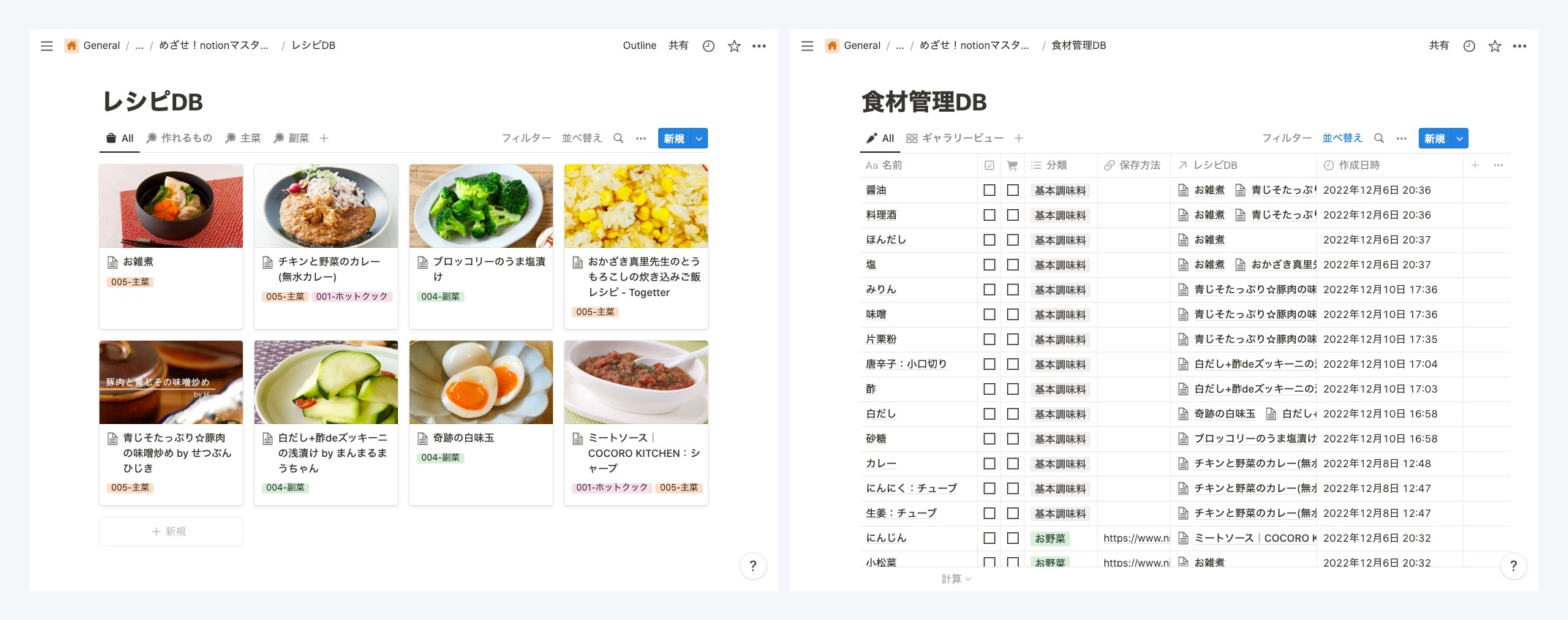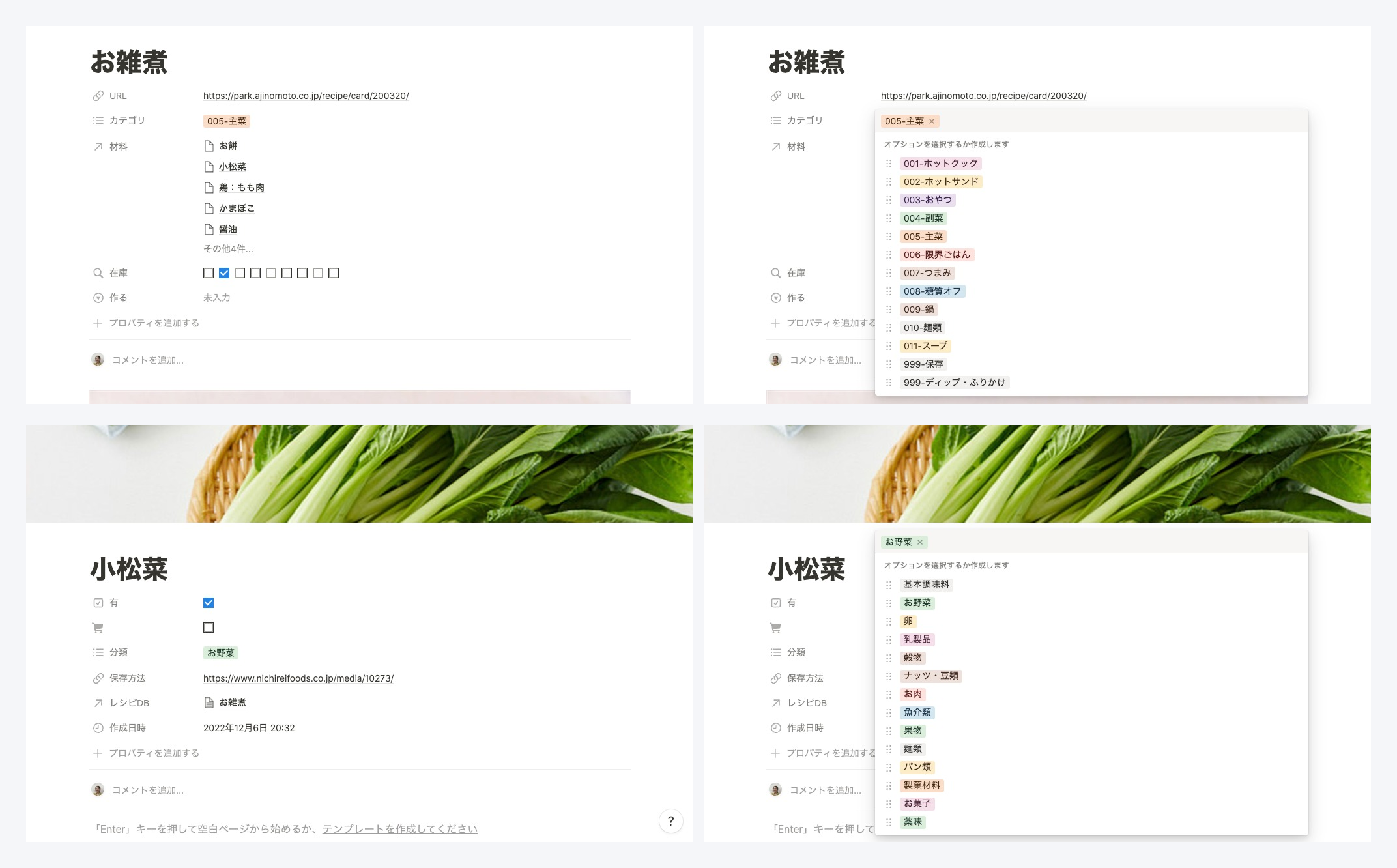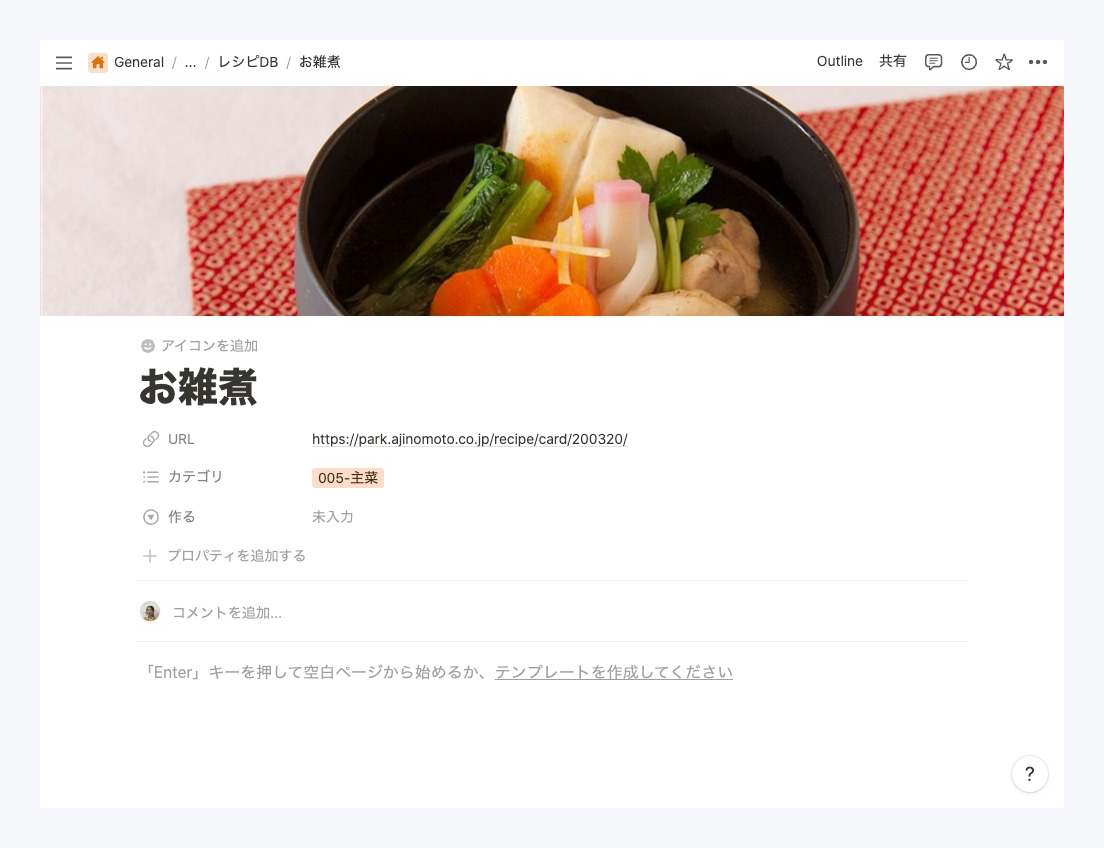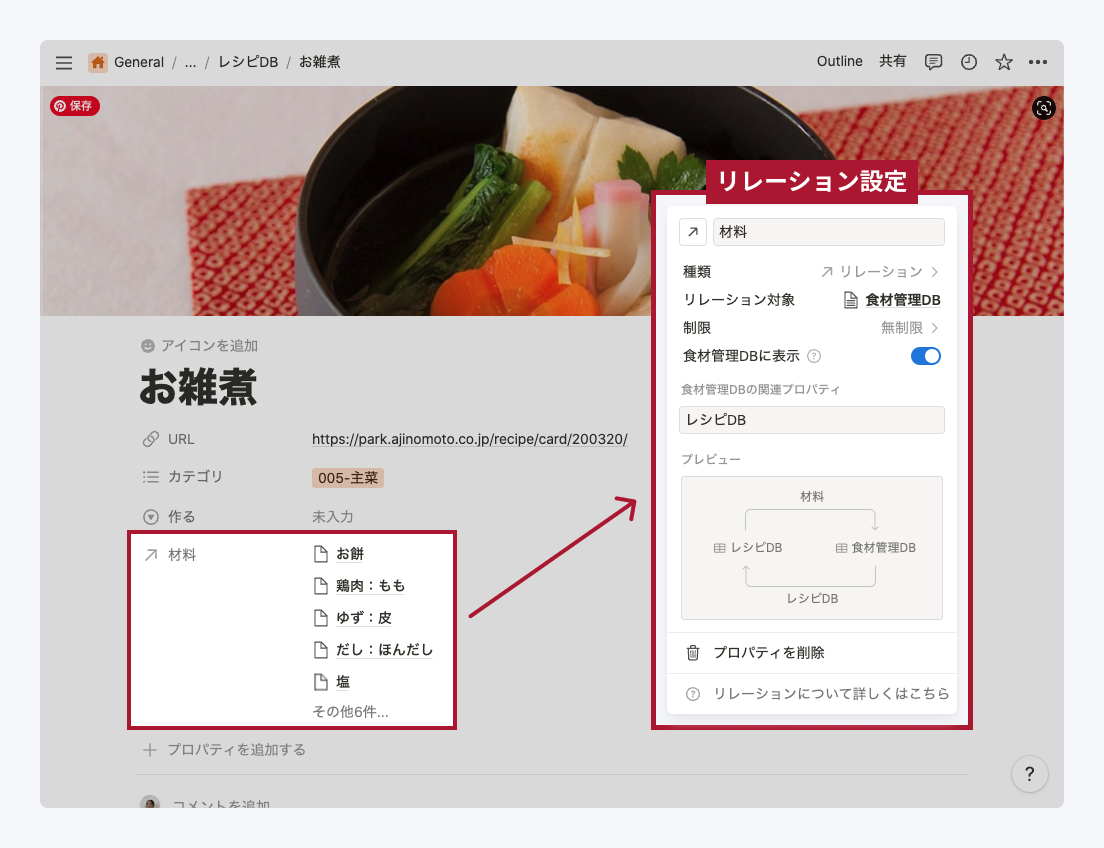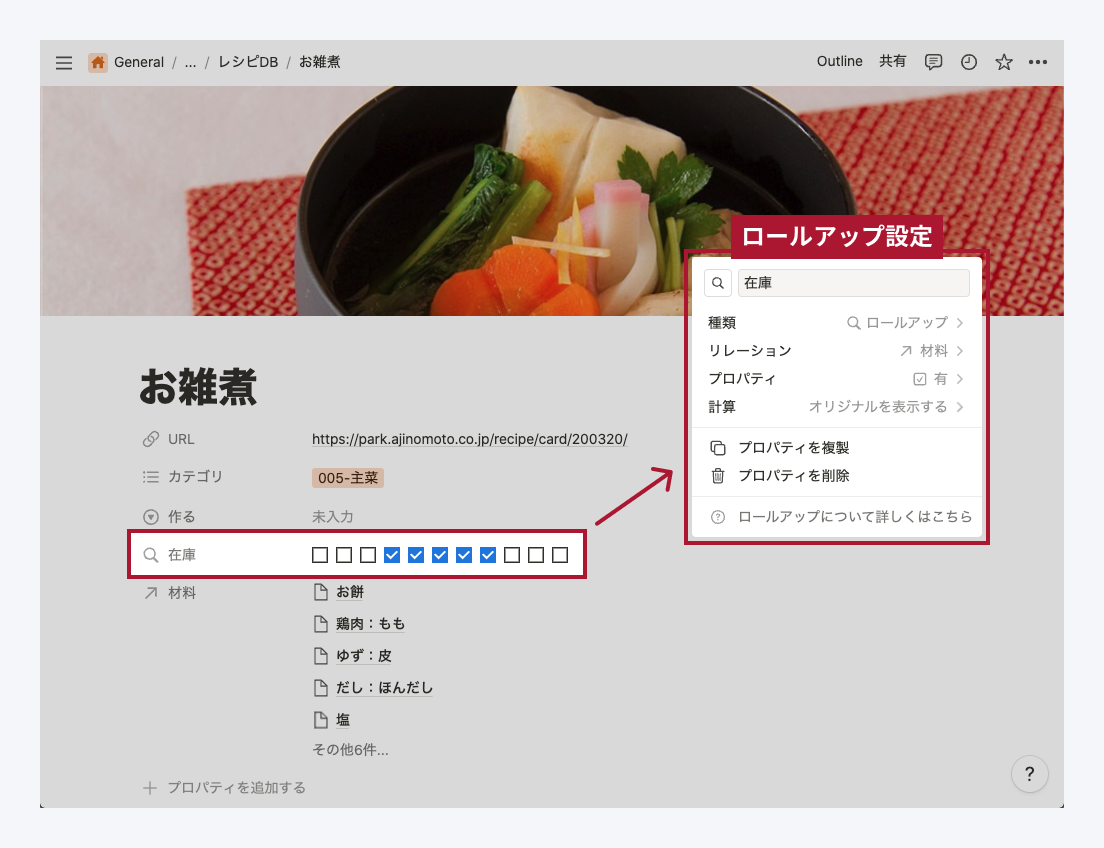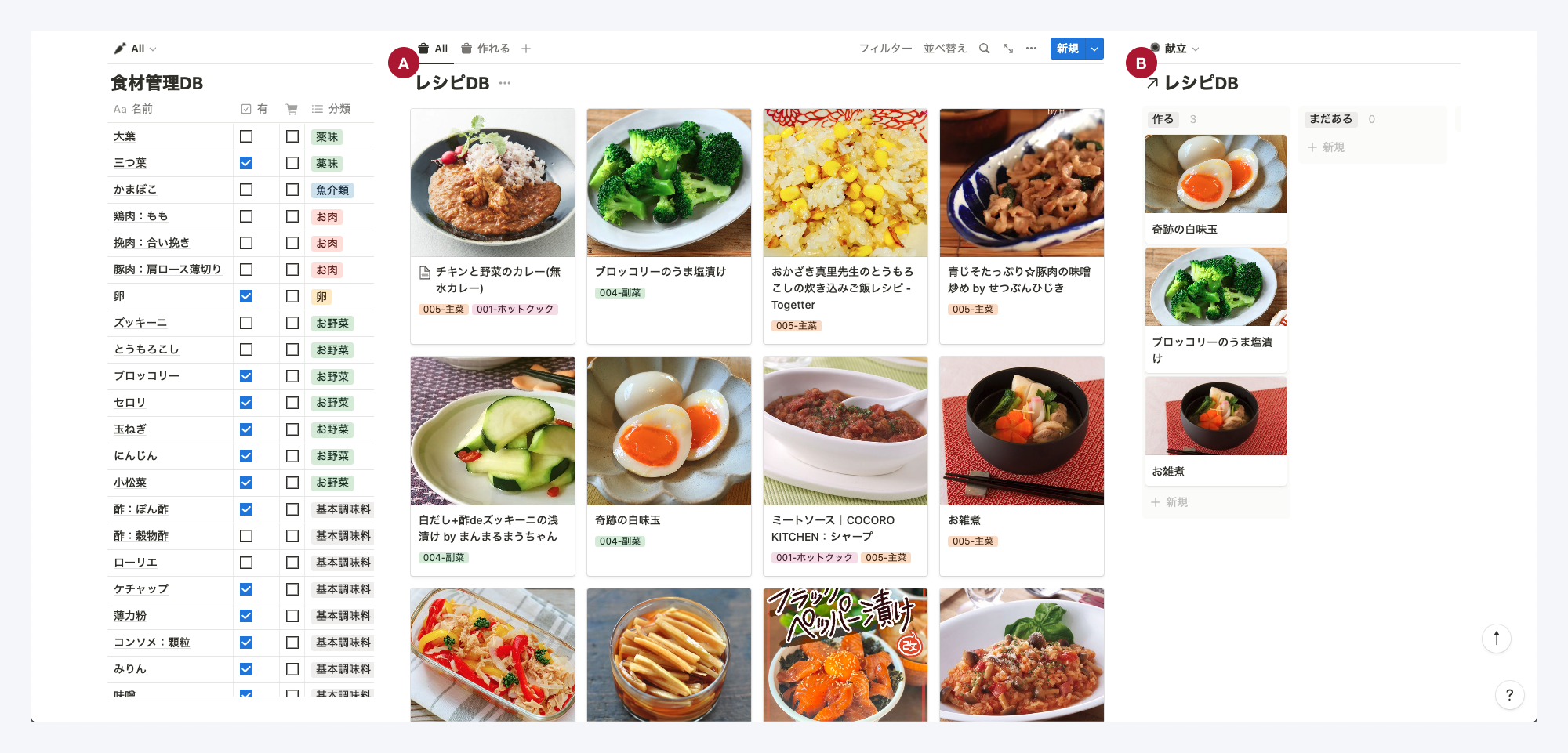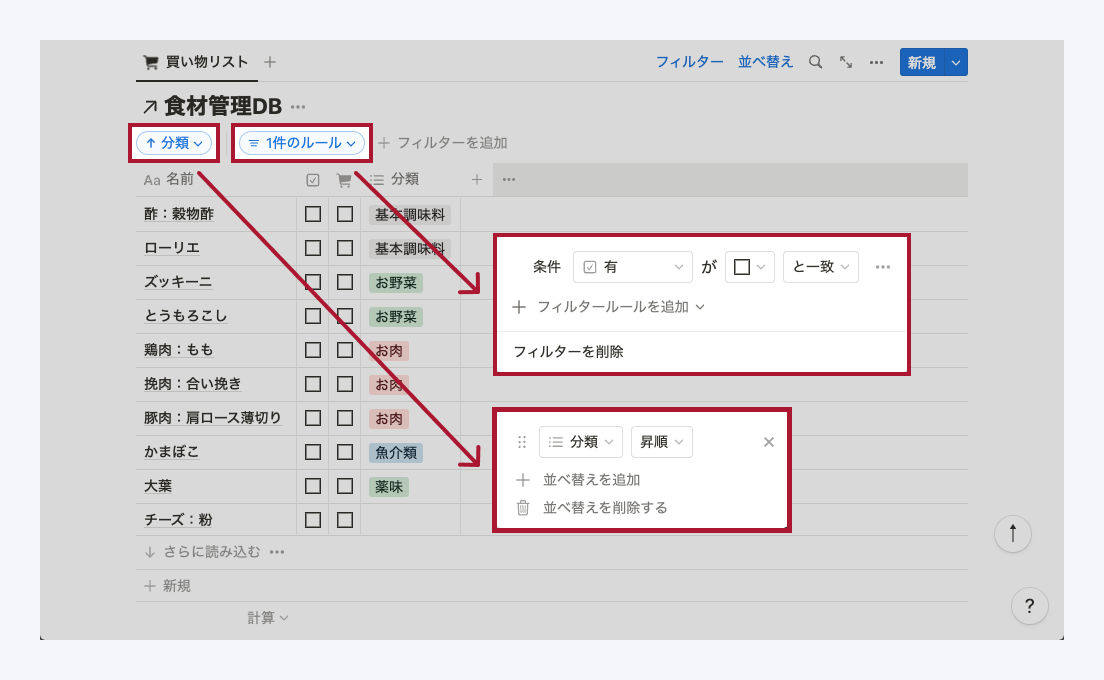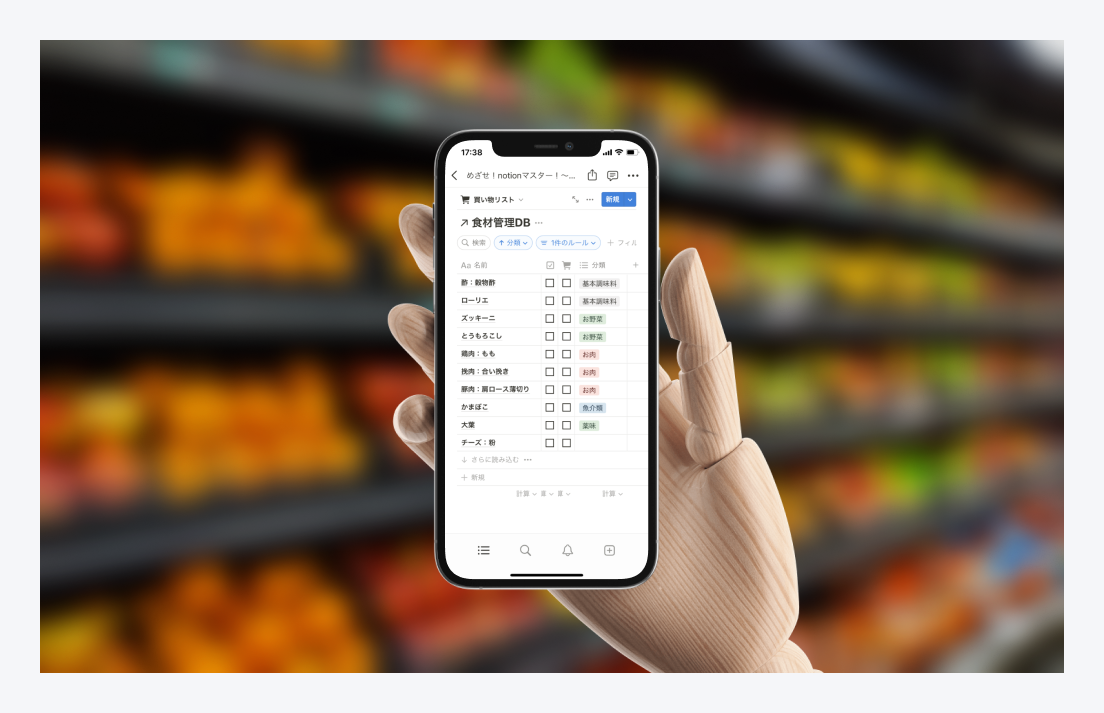HRBrain Advent Calendar 2022 カレンダー1、15日目の記事です。
はじめに
こんにちは。
コミュニケーションデザインチームでデザイナーをしている大橋です。
弊社では社内ドキュメントをNotionで作成していますが、この記事を読んでいる方の中にもNotionユーザーがいらっしゃることでしょう。
Notionは便利で、奥が深く、使い方がよく分からないですよね(特にデータベース)
大丈夫、私も最初はそうでした。
今回はそんな私がどうやってNotion データベースの使い方を覚えたのか?についてお話しようと思います。
この記事に出てくる機能
- データベース
- リレーション
- ロールアップ
- リンクドデータベース
- フィルター
- 並び替え
上記の機能を使っています。
Notionのデータベースは関数も使えるのですが、残念ながら私はそこまで使いこなせていません。関数はつよつよエンジニアに任せましょう(チラッ
STEP01:データベース作成
万が一社内のデータベースを壊したりするとまずい、非常〜〜〜にまずいので、プライベートでアカウントを作成、以下のデータベースを作りました。
- レシピデータベース
- 食材管理データベース
STEP02:プロパティを設定する
各データベースのプロパティは最終的にこんな感じになります。
実際にはデータベースを作りながら「あの項目もあった方がいいな〜」と追加していました。
STEP03:データベースにレシピを登録
レシピデータベースにレシピを登録していきます。
今回登録するのはお雑煮にします。年明けに食べたいですね。
POINT
- サムネ画像はページ内に貼り付ける方がラクです(カバー画像だとスキャンした画像の時に面倒です)
- レシピURLはページ内貼り付け or プロパティ入力、使いやすい方でOKです
STEP04:食材管理データベースに食材を登録
食材毎に登録していきます。
ぶっちゃけ面倒ですが一度登録すれば他レシピでも呼び出せるのと、買い物リストにも使えるので無心で登録します。
在庫がある食材は有にチェックをしておきましょう。
POINT
- 各素材ごとの保存方法をリンクさせておくと便利です。
- 豚こま肉や豚バラなどは命名規則を決めておくと入力時に迷いません。私はこんな感じで命名しています。
- 豚:こま肉
- 豚:バラ肉
- チーズ:粉
- チーズ:ピザ用
STEP05:リレーションさせる
レシピBD → 食材管理データベースへリレーションさせます。
レシピBD上での表示名は材料とします。
POINT
リレーションさせればレシピデータベース上でも食材管理データベースに食材を追加できます。
STEP06:ロールアップさせる
リレーションさせた材料をロールアップしてチェックボックスを表示します。
レシピBD上での表示名は在庫とします。
STEP07:動画
STEP03〜STEP06までを動画にしました。
Notionのデータベースまわりはテキストで読んでも理解しづらいので、動画で見るのが一番です。
正直読んでも「つまり…どういうことだってばよ?」ですよね。
私も「な…何を言っているのかわからねーと思うが、おれも何を言ってるのかわからねー…」という気持ちでいっぱいです。
STEP08:リレーション&ロールアップでできること
レシピデータベース上で画像のようなフィルターを掛けると今ある食材で作れるレシピが表示されます。
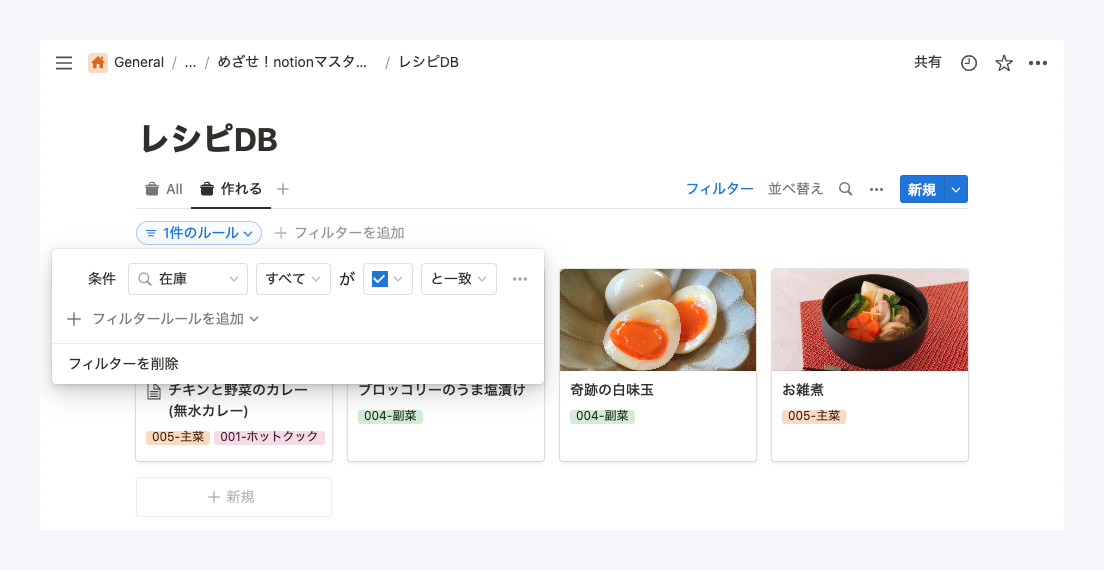
STEP09:献立表を作るって…つまり…クレイジーってコト!?
さて、ここからがクレイジーゾーンだ。
俺は諦めねぇからよ、お前らがNotion覚えてぇかぎり、その先にデータベースはいるぞ!
だからよ、止まるんじゃねぇぞ…
手順
- レシピデータベース(A)の横にレシピデータベース(B)のリンクドデータベースを配置
- モニタに余裕があるなら食材管理データベースも横並びにする
- Bのデータベースで以下の設定をする
- ビューのタイトルを
献立へ変更する - ボードビューに変更する
-
列の背景色をONにする -
□□なしの項目を非表示にする
- ビューのタイトルを
- Aのデータベースで作りたいレシピをBのデータベースの
作るにドラッグ&ドロップする- 作る順番で並べ替える
- 数多のレシピの中から献立が決まった!(テッテレー!!)
POINT
- ここでのドラッグ&ドロップ、移動に見えますが実際はセレクトプロパティを変更してるだけです。
- セレクトプロパティで設定している
作るは月〜金などの曜日にしても便利です。
動画
STEP10:買い物リストを作るって…つまり…クレイジーってコト!?
献立が決まったらスーパーに買い出しに行きましょう。
買い出しといえば買い物リストが必要ですね。
先ほど作った食材管理データベースを使って買い物リストを作ります。
手順
- 任意の場所に
食材管理データベースのリンクドビューを作る - 画像のように表示プロパティを設定する
- フィルターで
在庫が無い食材を表示 - 並び替えで
分類ごとに表示
- フィルターで
- スーパーに行ったらスマホでNotionアプリを起動、買い物リストを表示
- 食材をカゴに入れたら🛒アイコンのチェックボックスにチェックを入れる
- 買う
POINT
🛒アイコンのチェックボックスは無くてもいいんですが、有のチェックボックスを誤タップすると非表示になってしまい買い忘れる悲劇が起きます。
まとめ
タイトルはふざけてますが、この記事の通りにデータベース運用すれば、基本的な使い方は理解できると思います。
個人アカウントで作ればデータベースを壊してもいいので、制作過程で「そのデータベースをぶっ壊す!」と叫びながらどんどんぶっ壊しましょう。
デザインツールでもそうですが、「どうやったらデータが壊れるか」「壊れたデータは復旧させられるのか」を把握することはツールを使う上で必須スキルと言っても過言ではありません。
ツールは使うものであり、使われるものではありません。
「問おう、あなたがNotionマスターか」
いつの日かそう呼ばれるように共にがんばりましょう!
最後に
私が所属しているコミュニケーションデザインチームでは、弊社と顧客のタッチポイント(接点)の創造をしており、マーケティングメンバーと協業しながら日々改善を行っています。
「SaaSのデザイナーって何やるの?」と疑問に思う方が多いと思いますが、全部作ります。
社内向け資料から自社のブランディングまで、ありとあらゆるクリエイティブを全部作ります。
効果を計測しながらデザインしたい、ゼロベースからブランディングに関わりたい方、是非一度カジュアル面談でお話ししませんか?
お前もコムデにならないか?